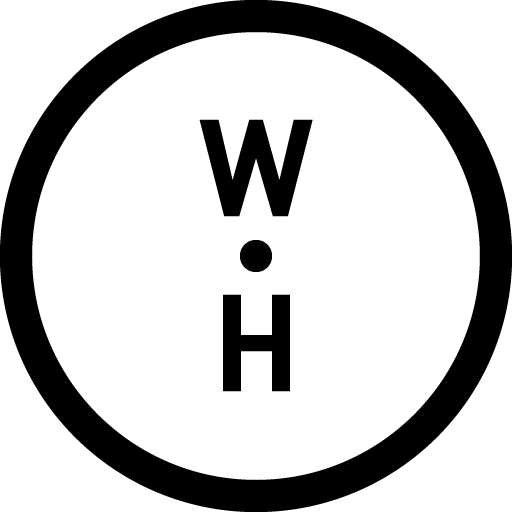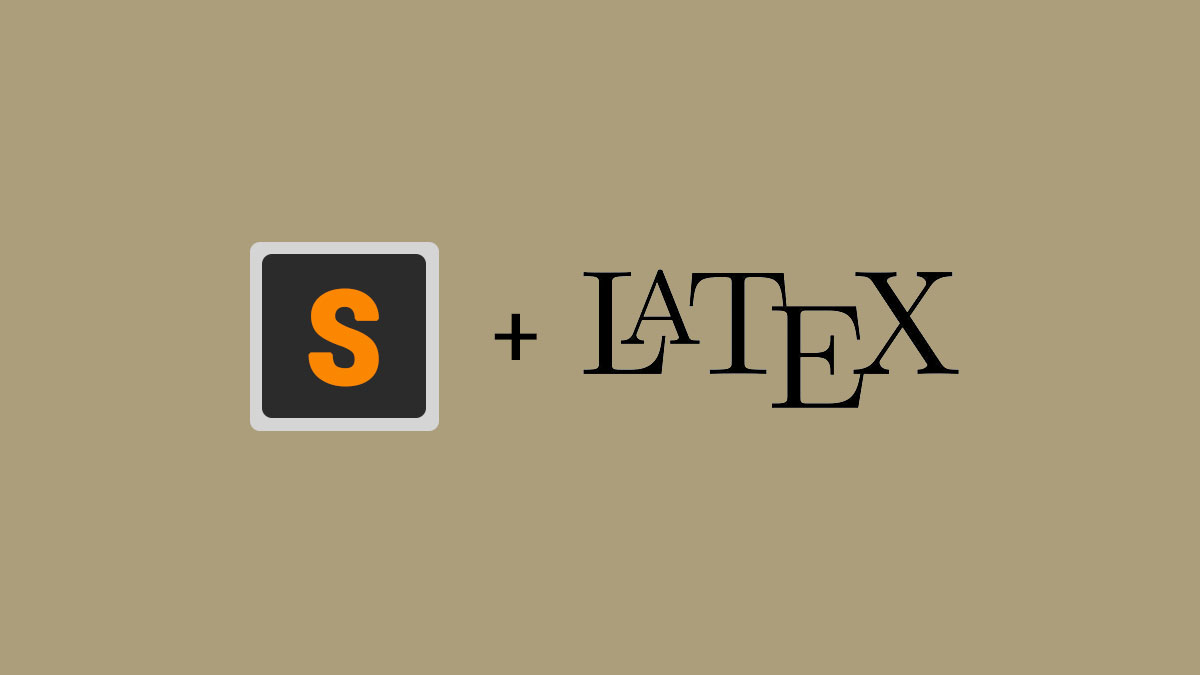使用 Sublime Text 编写 LaTeX
为什么要用 Sublime Text
大部分的 LaTeX 教程都会推荐使用 WinEdt、TexMake 等工具,这些工具固然好,但是对于开发人员来说,电脑上本来已经各种开发工具一大堆了,就为写个文档还要单独打开个编辑器,多麻烦,要是能用自己最常用的工具直接完成,岂不妙哉?这时候 Sublime Text 就该出场了。
做前端的同学们想必都对 Sublime Text 非常熟悉了,是的,这款十个人里有九个都在用的神器在前端界的地位无需多言,其流行程度和可扩展性绝不输 Eclipse。Sublime Text 自带对 LaTeX 语法的支持,但其并不自带 TeX,无法直接编译生成 PDF,因此想用它来写 LaTeX 还需要一番调教才行。那么接下来我就以 Windows 平台为例来教你怎么做。(如果你用的是 OSX 或者 Linux,可以参考 这篇文章。
准备工作
首先我们需要下载并安装一些东西:
| 名称 | 简介 | |
|---|---|---|
| MiKTeX | 一款 Windows 平台下的 LaTeX 工具套件,包含了 TeX 以及相关的程序。 | 下载地址 |
| Sublime Text | 超好用的文本编辑器,前端开发必备。 | 下载地址 |
| LaTeX Tools | 一款 Sublime Text 插件,用于编译 LaTeX 的 build 系统。建议使用 Package Control 安装。需要 以用右边的连接。 | 下载地址 |
| Sumatra PDF | 一款免费的 PDF 阅读器,LaTeXTools 默认使用它来预览生成的 PDF。 | 下载地址 |
配置 LaTeXTools
打开 Sublime Text,按下快捷键 Ctrl + Shift + P ,调出 Package Control,搜索 “LaTeXTools: Reconfigure and migrate settings” 并回车即可。这一步实际上在 User 目录下创建了名为 “LaTeXTools.sublime-settings” 的配置文件。
配置 SumatraPDF
第一步:将 SumatraPDF 的主程序目录添加到环境变量 PATH ,这一步很重要,否则下一步会无法进行。
第二步:打开命令提示符(cmd.exe),执行以下命令:(将其中的安装路径替换成你实际的安装路径)
sumatrapdf.exe -inverse-search "\"C:\Program Files\Sublime Text 3\sublime_text.exe\" \"%f:%l\""
使用
进行到现在,理论上应该就已经配置好了。以后就可以用 Sublime Text 写 LaTeX 了。写完之后保存(新建的文件一定要先保存,否则 build 是无效的),然后按下快捷键 Ctrl + B ,Sublime Text 就会自动调用 LaTeXTools 的 build 系统来进行编译,然后自动打开 SumatraPDF 进行预览。之后每次修改后只要 Ctrl + B 一下,SumatraPDF 里的内容就会自动更新。
小结
好了,现在我们就可以用我们最喜欢的代码编辑器来写 LaTeX 了,是不是很方便呢?